条码打印软件如何导入TXT文本并批量生成商品条码 点击:64 | 回复:0
条码打印软件作为一款专业的标签设计软件,支持多种数据库类型,之前给大家介绍过使用条码软件连接Excel生成二维码,那么,今天就给大家演示下条码打印软件导入TXT文本的方法,步骤如下:
在条码打印软件新建标签之后,点击软件上方工具栏中的“数据库设置”按钮,弹出数据库设置对话框,点击添加,选择要导入的数据库类型,这里以TXT文本数据源(文件)为例。

之后根据提示点击“浏览”,选中要导入的TXT文本-打开(如何TXT文本里面有列名称,记得勾选首行含列名,反之,则不用勾选)-测试连接-添加-关闭,TXT文本就导入到条码打印软件中了,如图所示:

注意:导入TXT文本的时候选择第一个TXT文本数据源(文件),它的存储速度比较快,不是是几万条还是几百万条的数据,几秒钟就可以存储完成。
之后点击软件左侧的“绘制一维条码”按钮,在画布上绘制条形码对象,双击条形码,在图形属性-条码选项卡中,设置条码类型为“EAN13”。
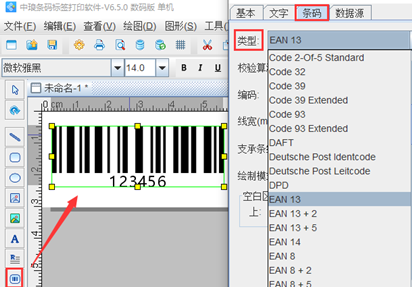
在数据源中,点击“修改”按钮,数据对象类型选择“数据库导入”,在字段中选择相应的字段,点击编辑,即可出现对应的内容,如图所示:
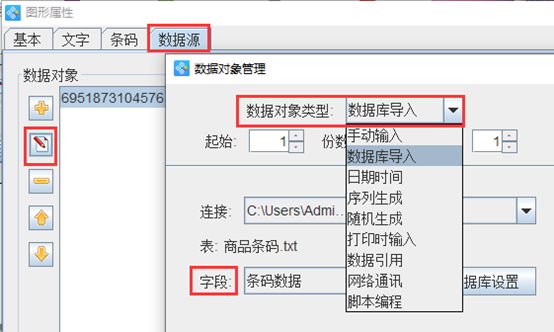
设置好之后可以点击软件上方的“打印预览”按钮,看下预览效果。
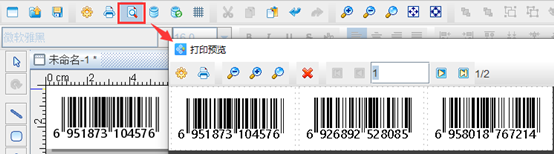
条码打印软件支持多种输出方式,如:打印机、PDF文档、TIF文档、图片、PPML文件、POSTscript文档等,预览没有问题的话,可以点击打印按钮,根据自己的需求选择合适的方式进行打印,如图所示:
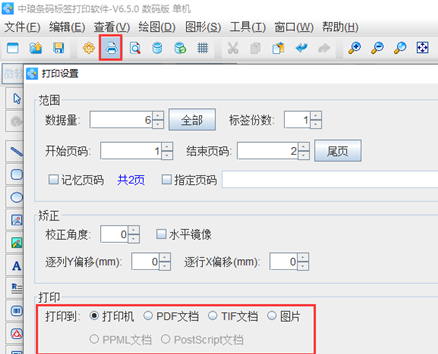
以上就是在条码打印软件中导入TXT文本并批量生成商品条码的操作步骤,是不是很简单。条码打印软件支持多种数据对象类型,这里就不再一一描述了,感兴趣的用户,可以下载条码打印软件试用。
楼主最近还看过
- add on指令中parameters中的...
 [2274]
[2274] - 各位前辈机械手如何入门?
 [1247]
[1247] - 重磅!美国相干公司收购罗芬激...
 [625]
[625] - 区块链第三方支付系统开发,U...
 [583]
[583] - 无人化码垛机械手的魅力
 [479]
[479] - 胶黏剂的6大粘合机理浅析!
 [307]
[307] - 一般运维工程师的薪资是多少...
 [2663]
[2663] - 如何利用标准型压力变送器测...
 [353]
[353] - 关于步进电机信号线屏蔽问题
 [1183]
[1183] - 立象ArgoxOX-100条码机如何打...
 [305]
[305]

官方公众号

智造工程师
-

 客服
客服

-

 小程序
小程序

-

 公众号
公众号

















 工控网智造工程师好文精选
工控网智造工程师好文精选
